■概要
毎月のGoogle Adsキャンペーンレポートの作成、そのデータに基づくAIによる分析、そして改善提案をOutlookで関係者に送信する一連の作業は、手間のかかる業務ではないでしょうか。特に定期的な作業でありながら、各ステップでの手作業は時間と労力を要し、他の重要な業務への集中を妨げることもあります。このワークフローを活用すれば、Google Adsからのレポート取得、AIによる分析と改善案の骨子作成、Outlookでのメール送信までの一連の流れを自動化し、これらの課題の解消に貢献します。
■このテンプレートをおすすめする方
■このテンプレートを使うメリット
■フローボットの流れ
※「トリガー」:フロー起動のきっかけとなるアクション、「オペレーション」:トリガー起動後、フロー内で処理を行うアクション
■このワークフローのカスタムポイント
■注意事項

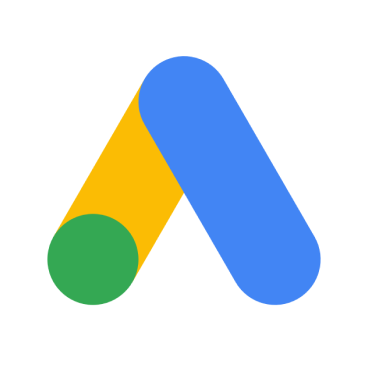

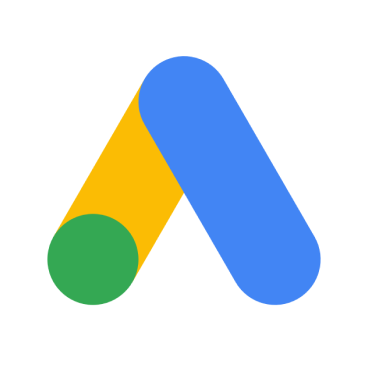

 特定の件名のメールを受信したら
特定の件名のメールを受信したら
 メールを受信したら
メールを受信したら
 カレンダーにイベントが登録されたら
カレンダーにイベントが登録されたら
 カレンダーのイベントが追加・更新されたら
カレンダーのイベントが追加・更新されたら
 タスクが作成されたら
タスクが作成されたら
 本文内に特定のキーワードが含まれるメールを受信したら
本文内に特定のキーワードが含まれるメールを受信したら
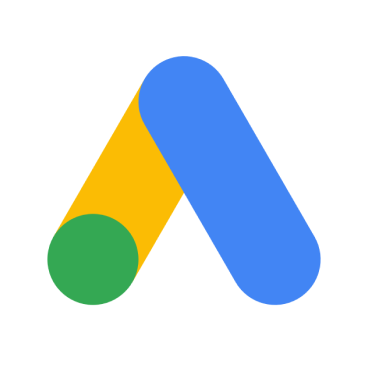 アカウントレポートの取得
アカウントレポートの取得
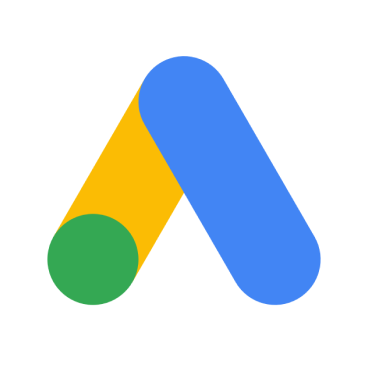 特定のキャンペーンのレポートを取得
特定のキャンペーンのレポートを取得
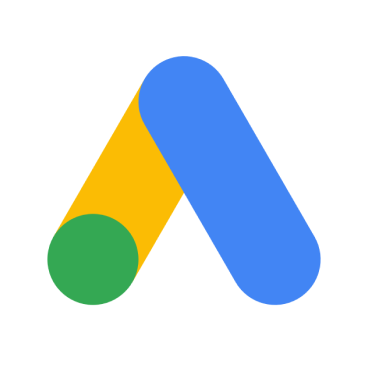 広告グループレポートの取得
広告グループレポートの取得
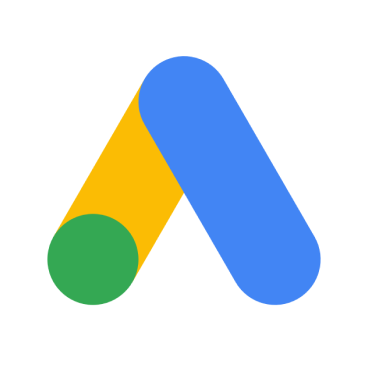 キーワードの検索ボリュームを取得
キーワードの検索ボリュームを取得
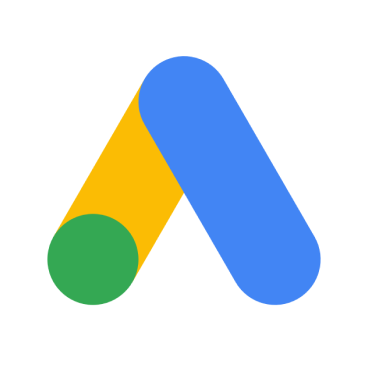 キーワードの候補を取得
キーワードの候補を取得
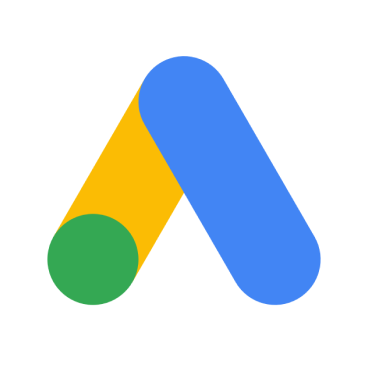 複数のキャンペーンのレポートを取得
複数のキャンペーンのレポートを取得
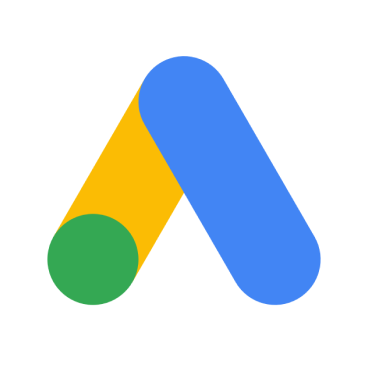 特定のキャンペーンのレポートを取得(アドネットワークタイプ別)
特定のキャンペーンのレポートを取得(アドネットワークタイプ別)
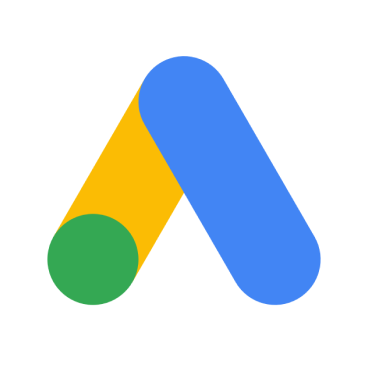 複数のキャンペーンのレポートを取得(アドネットワークタイプ別)
複数のキャンペーンのレポートを取得(アドネットワークタイプ別)
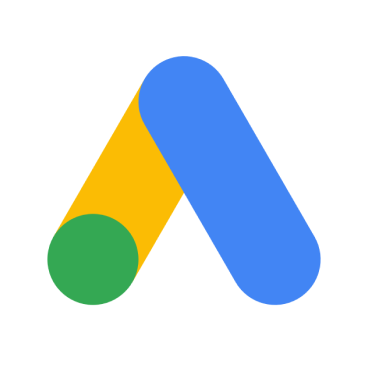 検索語句レポートの取得
検索語句レポートの取得
 自分のカレンダーにイベントを登録する
自分のカレンダーにイベントを登録する
 予定表を作成する
予定表を作成する
 指定のユーザーのカレンダーにイベントを登録する
指定のユーザーのカレンダーにイベントを登録する
 メールの添付ファイルの情報を取得する
メールの添付ファイルの情報を取得する
 メールの添付ファイルをダウンロード
メールの添付ファイルをダウンロード
 指定のユーザーのカレンダーのイベントを削除する
指定のユーザーのカレンダーのイベントを削除する
 指定のユーザーのカレンダーのイベントを更新する
指定のユーザーのカレンダーのイベントを更新する
 自分のカレンダーのイベントを削除する
自分のカレンダーのイベントを削除する
 自分のカレンダーのイベントを更新する
自分のカレンダーのイベントを更新する
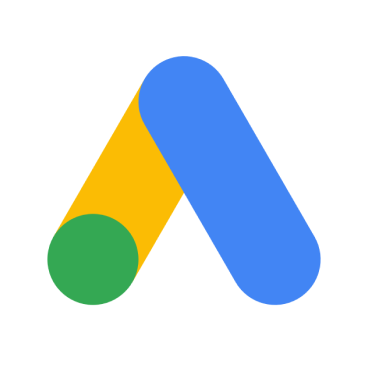 アカウントレポートの取得
アカウントレポートの取得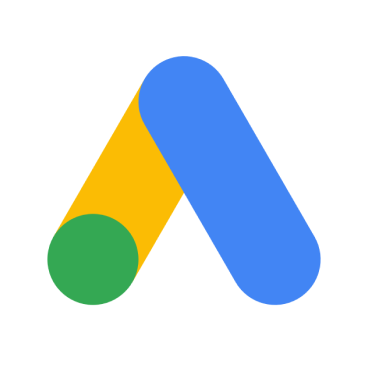 特定のキャンペーンのレポートを取得
特定のキャンペーンのレポートを取得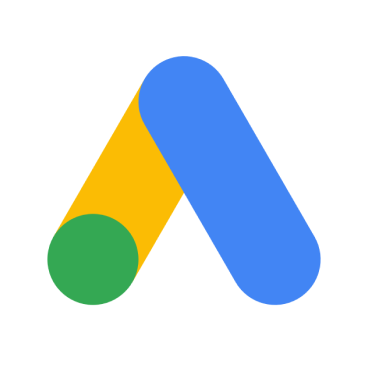 広告グループレポートの取得
広告グループレポートの取得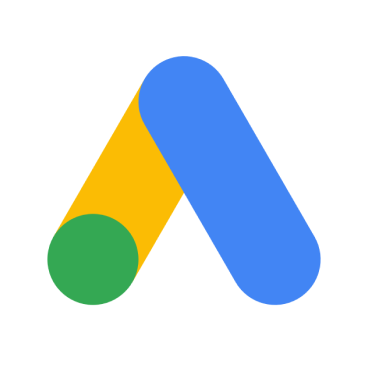 キーワードの検索ボリュームを取得
キーワードの検索ボリュームを取得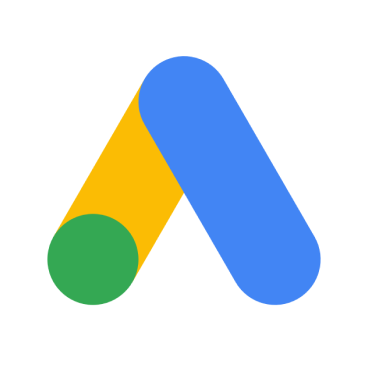 キーワードの候補を取得
キーワードの候補を取得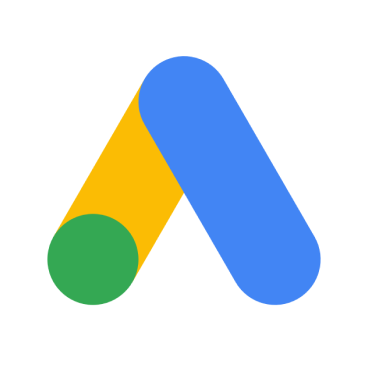 複数のキャンペーンのレポートを取得
複数のキャンペーンのレポートを取得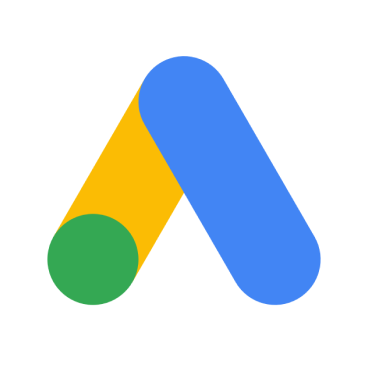 特定のキャンペーンのレポートを取得(アドネットワークタイプ別)
特定のキャンペーンのレポートを取得(アドネットワークタイプ別)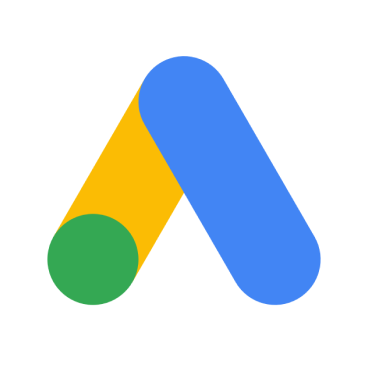 複数のキャンペーンのレポートを取得(アドネットワークタイプ別)
複数のキャンペーンのレポートを取得(アドネットワークタイプ別)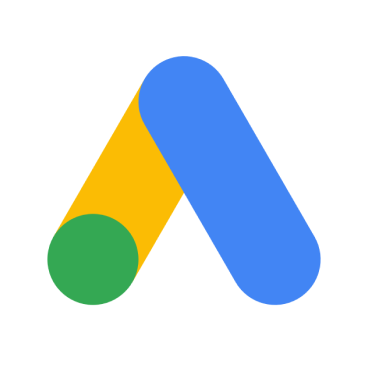 検索語句レポートの取得
検索語句レポートの取得 特定の件名のメールを受信したら
特定の件名のメールを受信したら メールを受信したら
メールを受信したら カレンダーにイベントが登録されたら
カレンダーにイベントが登録されたら カレンダーのイベントが追加・更新されたら
カレンダーのイベントが追加・更新されたら タスクが作成されたら
タスクが作成されたら 本文内に特定のキーワードが含まれるメールを受信したら
本文内に特定のキーワードが含まれるメールを受信したら 自分のカレンダーにイベントを登録する
自分のカレンダーにイベントを登録する 予定表を作成する
予定表を作成する 指定のユーザーのカレンダーにイベントを登録する
指定のユーザーのカレンダーにイベントを登録する メールの添付ファイルの情報を取得する
メールの添付ファイルの情報を取得する メールの添付ファイルをダウンロード
メールの添付ファイルをダウンロード 指定のユーザーのカレンダーのイベントを削除する
指定のユーザーのカレンダーのイベントを削除する 指定のユーザーのカレンダーのイベントを更新する
指定のユーザーのカレンダーのイベントを更新する 自分のカレンダーのイベントを削除する
自分のカレンダーのイベントを削除する 自分のカレンダーのイベントを更新する
自分のカレンダーのイベントを更新する タスクを作成する(リマインド設定対応)
タスクを作成する(リマインド設定対応) タスクを作成する(リマインド設定非対応)
タスクを作成する(リマインド設定非対応) 自分のカレンダーのイベントを検索する
自分のカレンダーのイベントを検索する 指定のユーザーのカレンダーのイベントを検索する
指定のユーザーのカレンダーのイベントを検索する 会議の日時を検索する
会議の日時を検索する 予定表一覧を取得
予定表一覧を取得 メールのメッセージを取得
メールのメッセージを取得 メッセージを移動
メッセージを移動 特定のメッセージを取得
特定のメッセージを取得